今天我们研究组装电脑如何选购内存和硬盘?很多人容易弄混了,实际内存和硬盘是两个不同的东西,电脑如果没有内存是无法启动的,如果有内存但是不接硬盘也可以正常启动,只是......
工行首次使用U盾登陆网银怎么激活 如何使用工行网银助手激活U盾
第一次使用工商银行网银的网友都会觉得有点麻烦,又要安装有要下载又要激活的,在安下小编看来其实还算好了,因为复杂点也比较有安全保障嘛,其实理清了流程也不算复杂了,下面安下小编给大伙带了了如何使用工行网银助手激活U盾的方法。
安装之后会提示打开网银小助手,选择有U盾客户快速安装 ,然后会自己安装所需的空间及其环境等配置。
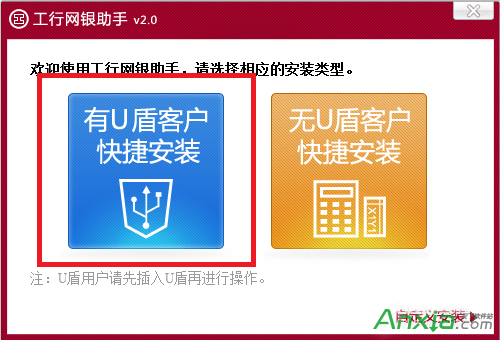
安装的过程不会很快,需要等待一两分钟
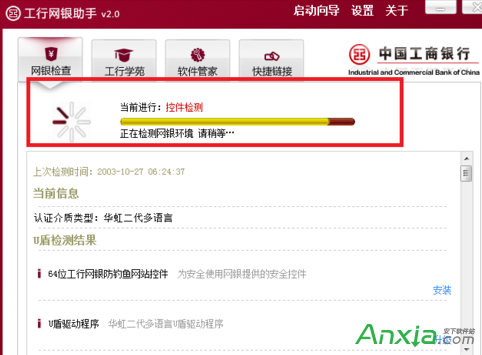
安装好了之后就可以看到这个,就基本没有什么问题了。网银助手:集成化安装,一次性完成所有控件、驱动程序安装
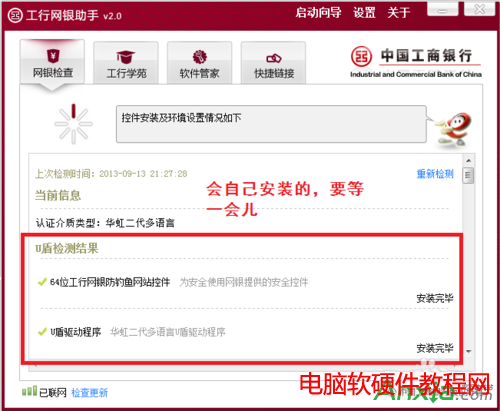
然后我们登陆工行官网,跟第三步的一样,点击个人网上银行登陆 ,如果提示安装网银小助手,选择已经安装直接跳过,输入网银登陆密码,这个密码是你在前台设置的,一般设置的是你的银行卡密码,首次登陆会叫你更好密码,这个是登陆密码,可以数字密码组合,不要用银行卡作为密码,这样不安全
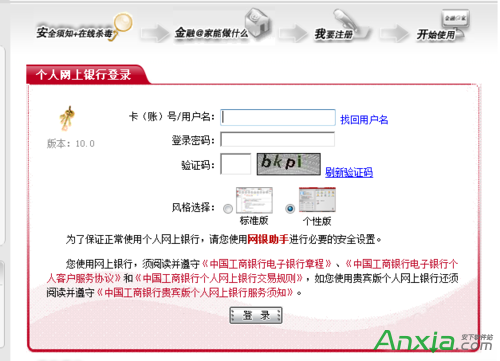
登陆人网上银行,进入“安全中心—U盾管理”,在“U盾自助下载”栏目下载你的个人客户证书信息到U盾中,之后设置密码即可,这个密码很重要请牢记。
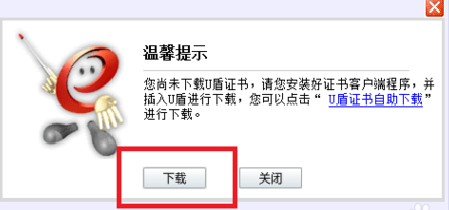
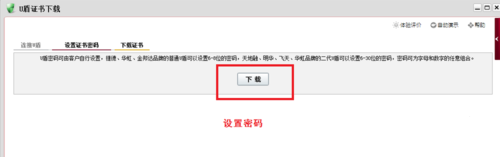
到此为止已经激活了U盾,这样就可以使用U盾交易。
相关文章
- 详细阅读
- 详细阅读
-
服务器修改密码注意问题详细阅读

安装了 MsSql Server 的服务器,修改了服务的密码,一定不要忘记同时修改 MsSql Server 的密码,否则服务器重启后,MsSql 会因密码不正确而无法登录,导致使用 MsSql 数据库的程序无法正常......
2017-03-03 200
-
笔记本怎么进入bios详细阅读

对于刚接触电脑的新用户,如果有时想自己来安装系统,那就需要设置bios,从而实现从光盘或U盘启动。那么,作为新用户应该怎么操作才能进入bios设置呢。 一般情况下,在笔记本电脑......
2016-11-13 200 笔记本电脑
-
电脑缩略图不显示怎么办详细阅读

我们有时为了方便常常会通过电脑缩略图来查看图片的大概内容,但有时却无法以电脑缩略图的方式来显示,这是什么原因呢 其实这是WINXP的自带的图片预览功能,在windows xp中对应有一......
2016-11-04 200 电脑缩略图


